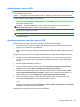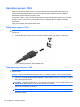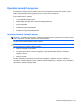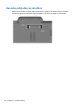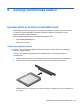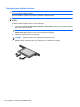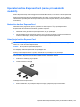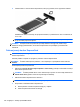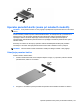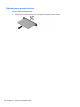HP EliteBook 2740p User Guide - Windows 7
Table Of Contents
- Funkcije
- Uporaba tabličnega računalnika
- Omreženje
- Uporaba brezžičnih naprav (samo pri nekaterih modelih)
- Ikone za brezžično povezavo in za omrežje
- Upravljanje nastavitev brezžičnega vmesnika
- Uporaba gumba za vklop in izklop brezžične naprave
- Uporaba programske opreme Wireless Assistant (samo pri izbranih modelih)
- Uporaba programa HP Connection Manager (samo pri izbranih modelih)
- Uporaba krmilnikov operacijskega sistema
- Uporaba omrežja WLAN
- Uporaba modula HP Mobile Broadband (samo pri nekaterih modelih)
- Uporaba brezžičnih naprav Bluetooth (samo pri izbranih modelih)
- Odpravljanje težav z brezžično povezavo
- Uporaba modema (samo pri nekaterih modelih)
- Povezava v krajevno omrežje (LAN)
- Uporaba brezžičnih naprav (samo pri nekaterih modelih)
- Kazalne naprave, zaslon na dotik in tipkovnica
- Uporaba kazalnih naprav
- Uporaba peresa
- Uporaba zaslona na dotik (samo pri nekaterih modelih)
- Uporaba tipkovnice
- Uporaba HP Quick Launch Buttons (gumbov za hitri zagon HP)
- Odpiranje nadzorne plošče z gumbi za hitri zagon
- Uporaba funkcije HP QuickLook
- Uporaba funkcije HP QuickWeb
- Uporaba vgrajene številske tipkovnice
- Večpredstavnost
- Upravljanje porabe
- Nastavljanje možnosti porabe
- Uporaba zunanjega napajanja
- Uporaba napajanja iz akumulatorja
- Iskanje informacij o akumulatorju v Pomoči in podpori
- Uporaba orodja Preverjanje akumulatorja
- Prikaz preostale napolnjenosti akumulatorja
- Vstavljanje ali odstranjevanje akumulatorja
- Polnjenje akumulatorja
- Podaljšanje časa praznjenja akumulatorja
- Upravljanje stopenj praznega akumulatorja
- Prepoznavanje stopenj praznega akumulatorja
- Razreševanje stopnje praznega akumulatorja
- Razreševanje stopenj praznega akumulatorja, ko je na voljo zunanji vir napajanja
- Razreševanje stopenj praznega akumulatorja, ko je na voljo napolnjeni akumulator
- Razreševanje stopenj praznega akumulatorja, ko ni na voljo noben vir napajanja
- Razreševanje stopnje praznega akumulatorja, ko se računalnik ne more preklopiti iz stanja mirovanja
- Umerjanje akumulatorja
- Ohranjanje zmogljivosti akumulatorja
- Shranjevanje akumulatorja
- Odlaganje izrabljenega akumulatorja
- Zamenjava akumulatorja
- Preizkušanje napajalnika
- Zaustavljanje računalnika
- Pogoni
- Zunanje naprave
- Zunanje pomnilniške kartice
- Pomnilniški moduli
- Varnost
- Zaščita računalnika
- Uporaba gesel
- Uporaba varnostnih funkcij orodja Computer Setup
- Uporaba protivirusne programske opreme
- Uporaba programske opreme požarnega zidu
- Nameščanje pomembnih posodobitev
- Uporaba programa HP ProtectTools Security Manager (samo pri nekaterih modelih)
- Nameščanje varnostnega kabla
- Posodobitve programske opreme
- Varnostno kopiranje in obnovitve
- Orodje Computer Setup
- Program MultiBoot
- Upravljanje in tiskanje
- Navodila za čiščenje
- Stvarno kazalo
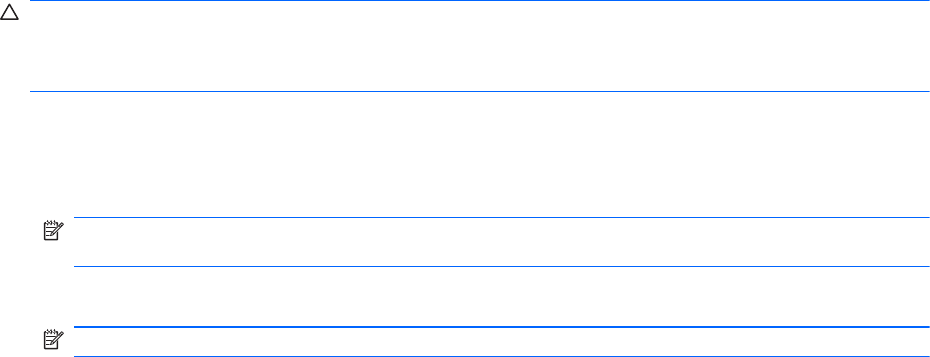
Odstranjevanje naprave USB
POZOR: Da preprečite izgubo informacij ali neodzivnost sistema, uporabite naslednji postopek, da
varno odstranite napravo USB.
POZOR: Da preprečite poškodbe priključka USB, ob odstranitvi naprave USB ne vlecite za kabel.
Če želite odstraniti napravo USB, storite naslednje:
1. Kliknite ikono Varno odstrani strojno opremo in izvrzi medij v področju za obvestila na skrajni
desni strani opravilne vrstice.
OPOMBA: Če želite prikazati ikono Varno odstrani strojno opremo in izvrzi, kliknite ikono
Pokaži skrite ikone (puščica na levi strani področja za obvestila).
2. Kliknite na ime naprave na seznamu.
OPOMBA: Obveščeni boste, da je odstranjevanje naprave varno.
3. Odstranite napravo.
Uporaba podpore za starejše naprave USB
Starejša podpora za USB je omogočena privzeto in omogoča naslednja dejanja:
●
Uporaba tipkovnice, miške ali zvezdišča USB, povezanega na vrata USB na računalniku med
zagonom ali v programu ali orodju MS-DOS
●
Zagon ali ponovni zagon iz dodatnega zunanjega diska MultiBay ali dodatne zagonske naprave
USB
Če želite onemogočiti ali ponovno omogočiti starejšo podporo za USB, sledite naslednjim korakom:
1. Vklopite ali ponovno zaženite računalnik in nato pritisnite esc, ko se na dnu zaslona prikaže
sporočilo »Press the ESC key for Startup Menu« (Pritisnite tipko ESC za prikaz zagonskega
menija).
2. Če želite odpreti BIOS Setup, pritisnite f10.
3. S pomočjo kazalne naprave ali smernih tipk izberite System Configuration (Konfiguracija
sistema), nato pa izberite Device Configurations (Konfiguracije naprav).
4. Če želite onemogočiti starejšo podporo za USB, počistite potrditveno polje za možnost USB
legacy support (Starejša podpora za USB). Če želite znova omogočiti starejšo podporo za
USB, potrdite polje za možnost USB legacy support (Starejša podpora za USB).
5. Če želite shraniti spremembe in zapreti program Computer Setup, v spodnjem levem kotu
zaslona kliknite Save (Shrani), nato sledite navodilom na zaslonu.
– ali –
S pomočjo smernih tipk izberite File (Datoteka) > Save changes and exit (Shrani spremembe
in zapri) in nato sledite navodilom na zaslonu.
Spremembe se uveljavijo ob ponovnem zagonu računalnika.
Uporaba naprave USB 99